Όλα όσα πρέπει να γνωρίζετε για το iShowU Audio Capture και την καλύτερη εναλλακτική
Αυτή η ανάρτηση θα μοιραστεί μια αμερόληπτη κριτική ενός από τα καλύτερα εργαλεία εγγραφής ήχου για macOS, iShowU Λήψη ήχου. Σήμερα, οι υπηρεσίες ροής μουσικής και οι πλατφόρμες podcast είναι δημοφιλείς σε όλο τον κόσμο. Ωστόσο, όλα είναι διαθέσιμα μόνο με σύνδεση στο Διαδίκτυο. Επιπλέον, η Apple εκτελεί σοβαρούς κανονισμούς περί πνευματικών δικαιωμάτων και δεν επιτρέπει στους χρήστες να καταγράφουν κρυπτογραφημένο περιεχόμενο. Αυτός είναι ο λόγος για τον οποίο θα πρέπει να διαβάσετε την κριτική μας, ανακαλύπτοντας την καλύτερη επιλογή τρίτων για την καταγραφή ήχου από το MacBook σας.
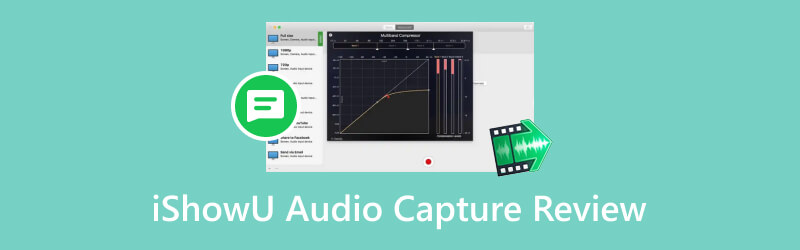
- ΛΙΣΤΑ ΟΔΗΓΩΝ
- Μέρος 1: Τι είναι το iShowU Audio Capture
- Μέρος 2: Αμερόληπτη επισκόπηση του iShowU Audio Capture
- Μέρος 3: Πώς να εγκαταστήσετε και να χρησιμοποιήσετε το iShowU Audio Capture
- Μέρος 4: Καλύτερη εναλλακτική λύση iShowU Audio Capture για Windows
- Μέρος 5: Συχνές ερωτήσεις σχετικά με το iShowU Audio Capture Review
Μέρος 1: Τι είναι το iShowU Audio Capture
Το iShowU Audio Capture ή η ενημερωμένη έκδοση SWB Audio App είναι μια επέκταση του Mac OS X. Αντικαθιστά το Soundflower για την εγγραφή ήχου από το MacBook Pro/Air/iMac σας. Η εφαρμογή συνοδεύεται από πολλές νέες βελτιώσεις για να προσφέρει μια σταθερή εμπειρία εγγραφής ήχου.
Βασικές λειτουργίες του iShowU Audio Capture
1. Εγγράψτε ήχο από τον υπολογιστή Mac σας.
2. Μεταβείτε στη σωστή συσκευή εξόδου ήχου.
3. Ρυθμίστε την ένταση κατά τη διαδικασία εγγραφής ήχου.
4. Ομαλή εναλλαγή μεταξύ χώρων εργασίας.
5. Εργαστείτε στο παρασκήνιο και χρησιμοποιήστε λιγότερους πόρους.
6. Διαθέστε φιλική προς το χρήστη διεπαφή και εξαιρετική διάταξη.
7. Αποτυπώστε ξανά τον ήχο όταν επιστρέψετε.
Η εφαρμογή παρέχει μια δωρεάν έκδοση και η επαγγελματική έκδοση σάς επιτρέπει επίσης να κάνετε λήψη και χρήση δωρεάν κατά τη διάρκεια μιας δωρεάν δοκιμής.
Μέρος 2: Αμερόληπτη επισκόπηση του iShowU Audio Capture
Όταν λαμβάνετε μια απόφαση, ίσως θέλετε να μάθετε τα πλεονεκτήματα και τα μειονεκτήματα του iShowU Audio Capture. Φυσικά, έχει πολλά πλεονεκτήματα, αλλά η συσκευή εγγραφής ήχου δεν είναι τέλεια.
Τι μας αρέσει:
1. Η εφαρμογή είναι αρκετά ασφαλής στη χρήση και δεν θα στείλει τις ηχογραφήσεις σας σε τρίτους οργανισμούς.
2. Μπορεί να λειτουργήσει με οποιαδήποτε εφαρμογή για εγγραφή στο macOS σας, όπως το OBS.
3. Αν θέλετε να συνδυάσετε τον εσωτερικό ήχο και τη φωνή σας, μπορεί να καλύψει τις ανάγκες σας.
4. Η εφαρμογή υποστηρίζει πολλαπλές εξόδους για εγγραφή ήχου από πολλαπλές συσκευές εξόδου.
Τι δεν μας αρέσει:
1. Η ποιότητα ήχου είναι κακή όταν ορίζεται ως η κύρια έξοδος.
2. Δεν λειτουργεί πλήρως με MacBook Pro/Air/iMac.
3. Κατά την εγγραφή βίντεο FaceTime, η ένταση της ομιλίας γραμμής είναι πολύ χαμηλή.
Μέρος 3: Πώς να εγκαταστήσετε και να χρησιμοποιήσετε το iShowU Audio Capture
Εάν δεν έχετε κατεβάσει το iShowU Audio Capture, ανοίξτε το πρόγραμμα περιήγησής σας, επισκεφτείτε το shinywhitebox.com και πραγματοποιήστε λήψη του προγράμματος εγκατάστασης στο Mac σας. Στη συνέχεια, ακολουθήστε τα παρακάτω βήματα για να το εγκαταστήσετε και να το χρησιμοποιήσετε.
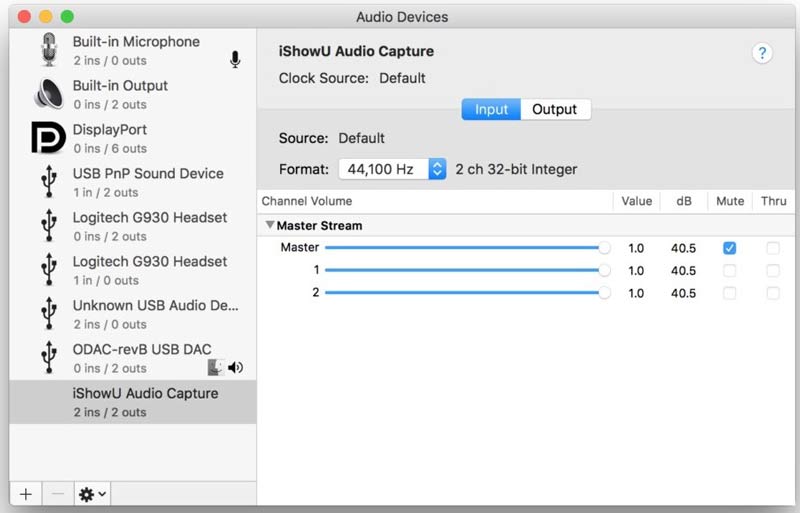
Ανοίξτε το αρχείο εγκατάστασης που τελειώνει με dmg. Στη συνέχεια, κάντε διπλό κλικ στην εφαρμογή και ακολουθήστε τις οδηγίες για να την εκτελέσετε. Απαιτείται κωδικός πρόσβασης για την ολοκλήρωση της εγκατάστασης iShowU Audio Capture.
Στο Αποκλείστηκε η επέκταση συστήματος διαλόγου, κάντε κλικ Εντάξει να προχωρήσουμε. Στη συνέχεια πατήστε Ασφάλεια & Απόρρητο Για Επιλογές συστήματος. Βεβαιωθείτε ότι έχετε επιβεβαιώσει την επόμενη εγκατάσταση.
Για να ελέγξετε εάν η εγκατάσταση είναι επιτυχής, μεταβείτε στο Επιλογές συστήματος, επιλέξτε Ήχος, και μετά Παραγωγή. Εδώ θα πρέπει να βρείτε μια νέα εφαρμογή που ονομάζεται iShowU Audio.
Για να χρησιμοποιήσετε το iShowU Audio Capture, χρειάζεστε επίσης μια συσκευή εγγραφής οθόνης, όπως το OBS. Ανοιξε Ρύθμιση ήχου MIDI, κάντε κλικ στο + εικονίδιο στο κάτω αριστερό μέρος και επιλέξτε Δημιουργία συσκευής πολλαπλών εξόδων. Επιλέξτε το πλαίσιο ελέγχου δίπλα στο iShowU Audio Capture and Built-in Output στη στήλη Use.
Στη συνέχεια, κάντε κλικ Επιλογές συστήματος, επιλέξτε Ήχος, και επιλέξτε το νεοσύστατο Συσκευή πολλαπλών εξόδων.
Τώρα, εκτελέστε το OBS, κάντε κλικ στο Ρυθμίσεις κουμπί και κατευθυνθείτε στο Ήχος αυτί. Τραβήξτε προς τα κάτω ένα από τα Βοηθητική/Μικροφωνική συσκευή επιλογές και επιλέξτε iShowU Λήψη ήχου.
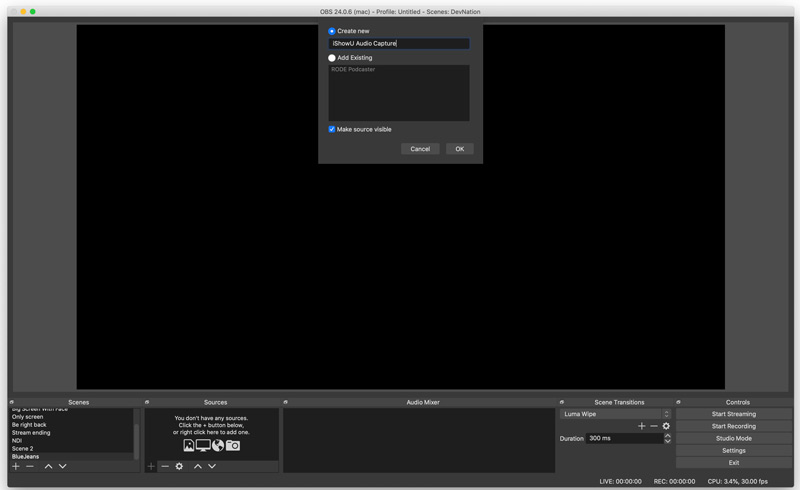
Στη συνέχεια, μπορείτε να εγγράψετε την οθόνη σε Mac με τον εσωτερικό ήχο και πολλά άλλα.
Μέρος 4: Καλύτερη εναλλακτική λύση iShowU Audio Capture για Windows
- Εγγράψτε βίντεο και ήχο στην οθόνη σας με ένα κλικ.
- Βελτιώστε την ποιότητα βίντεο και ήχου κατά την εγγραφή.
- Εύκολο και ασφαλές στη χρήση.
- Συμπεριλάβετε πολλές δυνατότητες μπόνους και προσαρμοσμένες επιλογές.
Πώς να χρησιμοποιήσετε την εναλλακτική λύση iShowU Audio Capture
Εγκαταστήστε την εναλλακτική λύση iShowU Audio Capture
Εκκινήστε τη συσκευή εγγραφής οθόνης αφού την εγκαταστήσετε στον υπολογιστή σας. Επιλέξτε το Βίντεο. Εάν θέλετε απλώς να καταγράψετε ήχο, επιλέξτε Συσκευή εγγραφής ήχου αντι αυτου.

Ρύθμιση πηγών εγγραφής
Ρυθμίστε την περιοχή εγγραφής με το Απεικόνιση επιλογή. Ενεργοποιήστε Ήχος συστήματος και ρυθμίστε την ένταση. Εάν σκοπεύετε να προσθέσετε τις αντιδράσεις σας στην ηχογράφηση, ενεργοποιήστε Webcam και Μικρόφωνο. Για να καταγράψετε μια συγκεκριμένη πηγή ήχου, κάντε κλικ στο Βέλος εικονίδιο στο Ήχος συστήματος περιοχή και επιλέξτε την.

Εγγράψτε την οθόνη με ήχο
Όταν είστε έτοιμοι, κάντε κλικ στο REC κουμπί για να ξεκινήσει η εγγραφή της οθόνης σας. Κάνε κλικ στο Να σταματήσει κουμπί όταν θέλετε να ολοκληρώσετε την εγγραφή. Στη συνέχεια θα μεταφερθείτε στο παράθυρο προεπισκόπησης. Εδώ μπορείτε να κόψετε ανεπιθύμητο υλικό και να αποθηκεύσετε την εγγραφή.

Μέρος 5: Συχνές ερωτήσεις σχετικά με το iShowU Audio Capture Review
Πώς να χρησιμοποιήσετε το iShowU Audio Capture στο QuickTime Player;
Αφού εγκαταστήσετε την εφαρμογή στο MacBook σας, διαμορφώστε τη συσκευή ήχου. Στη συνέχεια, ανοίξτε το ενσωματωμένο QuickTime Player στο Mac σας, δημιουργήστε μια νέα εγγραφή οθόνης και επιλέξτε iShowU Audio Capture στο Μικρόφωνο.
Είναι νόμιμη η χρήση του iShowU Audio Capture;
Ναι, μπορείτε να χρησιμοποιήσετε την εφαρμογή στον υπολογιστή Mac σας χωρίς να ανησυχείτε για κανένα πρόβλημα. Ωστόσο, καλύτερα να μην καταγράψετε περιεχόμενο που προστατεύεται από πνευματικά δικαιώματα.
Είναι πραγματικά δωρεάν το iShowU Audio Capture;
Η εφαρμογή είναι δωρεάν για λήψη και κοστίζει $20 για αναβάθμιση εάν θέλετε να συνεχίσετε να τη χρησιμοποιείτε.
συμπέρασμα
Αυτό το άρθρο έχει εξετάσει μια εικονική συσκευή ήχου για Mac, iShowU Λήψη ήχου. Σας δίνει τη δυνατότητα να καταγράψετε εσωτερικό ήχο από τον υπολογιστή Mac σας. Παρόλο που η Apple δεν επιτρέπει στους χρήστες την εγγραφή εσωτερικού ήχου λόγω ζητήματος πνευματικών δικαιωμάτων, αυτή η εφαρμογή σπάει το όριο. Επιπλέον, μοιραστήκαμε επίσης μια εναλλακτική για τους υπολογιστές, το ArkThinker Screen Recorder. Εάν έχετε άλλες ερωτήσεις σχετικά με αυτήν την εφαρμογή, αφήστε ένα μήνυμα κάτω από αυτήν την ανάρτηση.
Τι γνώμη έχετε για αυτό το post; Κάντε κλικ για να βαθμολογήσετε αυτήν την ανάρτηση.
Εξοχος
Εκτίμηση: 4.9 / 5 (με βάση 379 ψήφοι)
Βρείτε περισσότερες λύσεις
Πώς να εγγράψετε ήχο και φωνή σε ένα iPhone με 3 εύκολους τρόπους Google Recorder: Μια αποκλειστική εφαρμογή Pixel για εγγραφή ήχου Εργαλεία εγγραφής μικροφώνου: Ηχογραφήστε τη φωνή σας από το μικρόφωνο Συγκεκριμένο σεμινάριο για να κάνετε Voiceover σε PC και Mac όπως οι επαγγελματίες Ενεργοί τρόποι εγγραφής ραδιοφωνικής εκπομπής σε υπολογιστή και κινητό [Οδηγός] Λεπτομερή βήματα σχετικά με τον τρόπο εγγραφής ενός PodcastΣχετικά άρθρα
- Εγγραφή ήχου
- Τα 8 κορυφαία εργαλεία Voiceover που δεν πρέπει να χάσετε σε επιτραπέζιους υπολογιστές και κινητά
- Ενεργοί τρόποι εγγραφής ραδιοφωνικής εκπομπής σε υπολογιστή και κινητό
- Συγκεκριμένο σεμινάριο για να κάνετε Voiceover σε PC και Mac όπως οι επαγγελματίες
- Πώς να εγγράψετε ήχο και φωνή σε ένα iPhone με 3 εύκολους τρόπους
- Τρόπος εγγραφής ήχου σε υπολογιστή Mac, Windows 11/10/8/7 και Online
- Voiceover στο iPhone: Συμβουλές και χειρονομίες που θα σας βοηθήσουν να το κατακτήσετε
- Ανασκόπηση της συσκευής εγγραφής φωνής Amazon: Τιμολόγηση, χαρακτηριστικά και καλύτερη εναλλακτική λύση
- Οι κορυφαίες 6 εφαρμογές και λογισμικό εγγραφής διαλέξεων για χρήστες κινητών και επιτραπέζιων υπολογιστών
- Πώς να ηχογραφήσετε μια τηλεφωνική κλήση στο Android [Καταγραφή κλήσεων για Android]
- Πώς να ηχογραφήσετε μια ζωντανή συνομιλία ή μια τηλεφωνική κλήση στο iPhone



